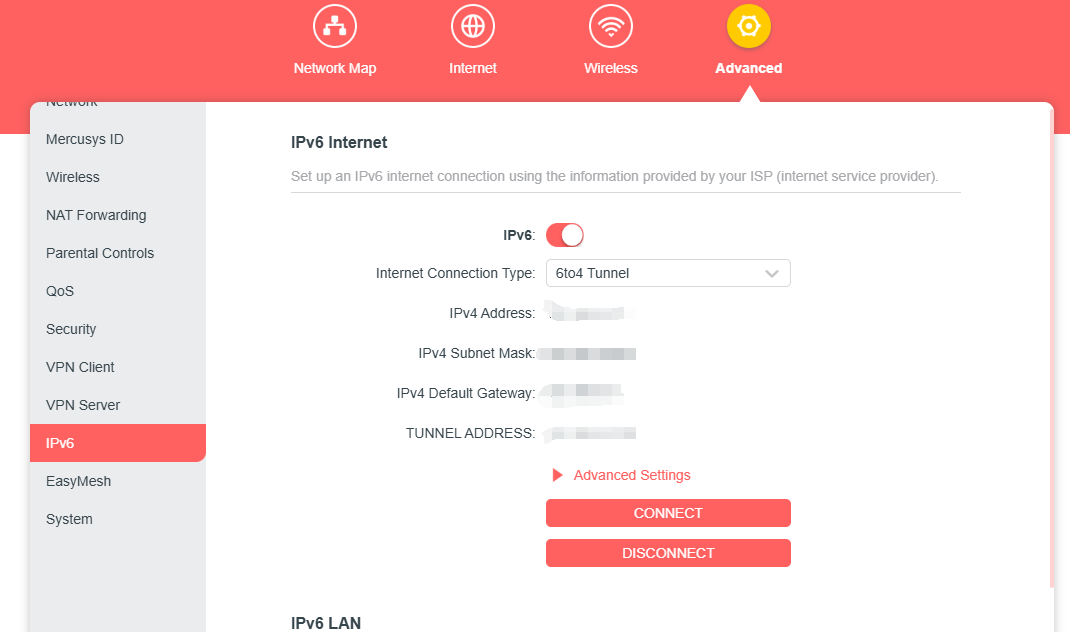Comment configurer une connexion Internet IPv6 sur le routeur Wi-Fi MERCUSYS
Avant de commencer :
Votre FAI aurait dû fournir les informations suivantes et les informations d'identification supplémentaires pour les connexions :
PPPoE, IP dynamique (SLAAC/DHCPv6), Pass-Through (pont) et IP statique.
Remarque : Vous avez peut-être reçu ces informations lors de votre première inscription auprès de votre FAI. Sinon, veuillez contacter l'équipe d'assistance de votre FAI pour obtenir ces informations.
Configurer IPv6 sur le routeur MERCUSYS
Ici, nous prenons le MR80X comme exemple.
Remarque : Les fonctionnalités spécifiques peuvent varier selon les modèles. Veuillez vous référer à votre modèle de routeur pour plus de détails.
1. Visitez http://mwlogin.net et connectez-vous avec le mot de passe que vous avez défini pour le routeur MERCUSYS.
2. Allez dans Avancé > IPv6, activez l'option IPv6 .
3. Sélectionnez le type de connexion IPv6 fourni par votre FAI.
Remarque : contactez votre FAI si vous ne connaissez pas votre type de connexion Internet IPv6 et les informations de configuration.
Cas 1 : IP dynamique
1. Sélectionnez IP dynamique (SLAAC/DHCPv6) .
2. Accédez aux Paramètres avancés, sélectionnez « Auto » dans « Obtenir une adresse IPv6 ». Sélectionnez « Activer » dans « Délégation de préfixe ».
3. Cliquez sur Enregistrer.
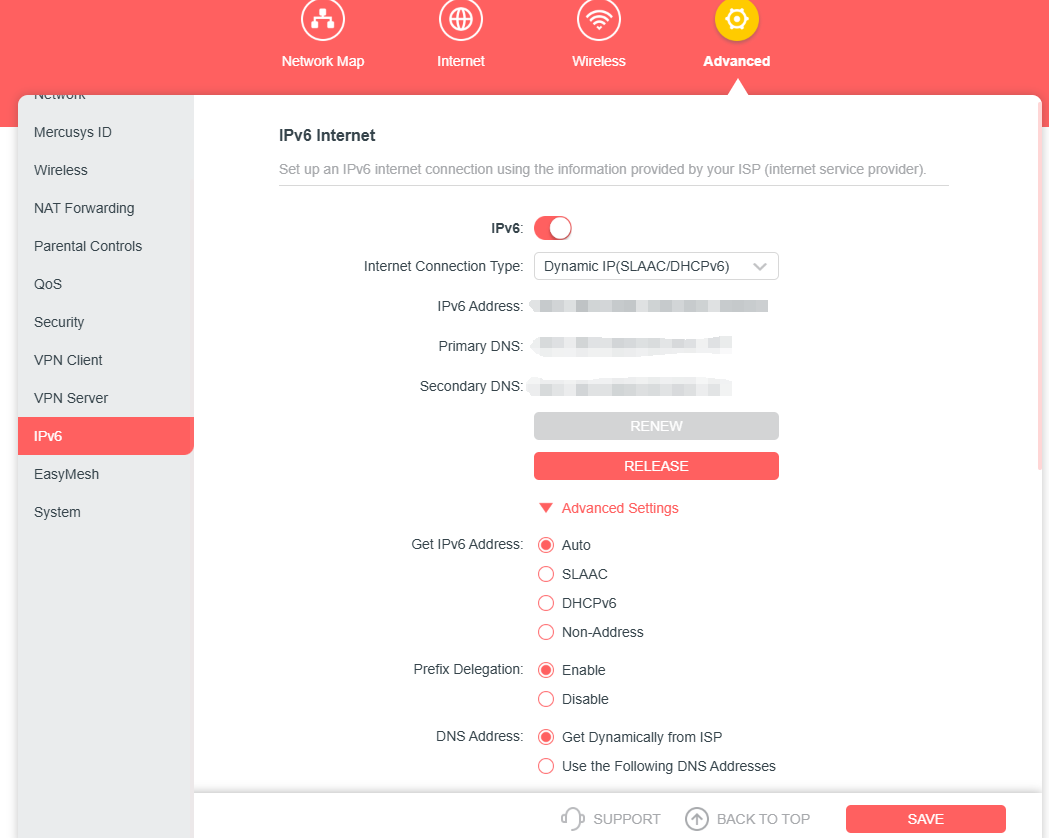
Cas 2 : PPPoE
1. Sélectionnez PPPoE. Activez « Partager la même session PPPoE avec IPV4 » .
Si votre FAI a fourni 2 comptes distincts pour les connexions IPv4 et IPv6 :
Décochez la case « Partager la même session PPPoE avec IPv4 », saisissez manuellement le nom d'utilisateur et le mot de passe qui vous ont été fournis par votre FAI pour la connexion IPv6
2. Accédez à l’ onglet Paramètres avancés , sélectionnez Auto sous l’option « Obtenir l’adresse IPv6 ».
3. Sélectionnez Activer dans « Délégation de préfixe ».
4. Cliquez sur Enregistrer.
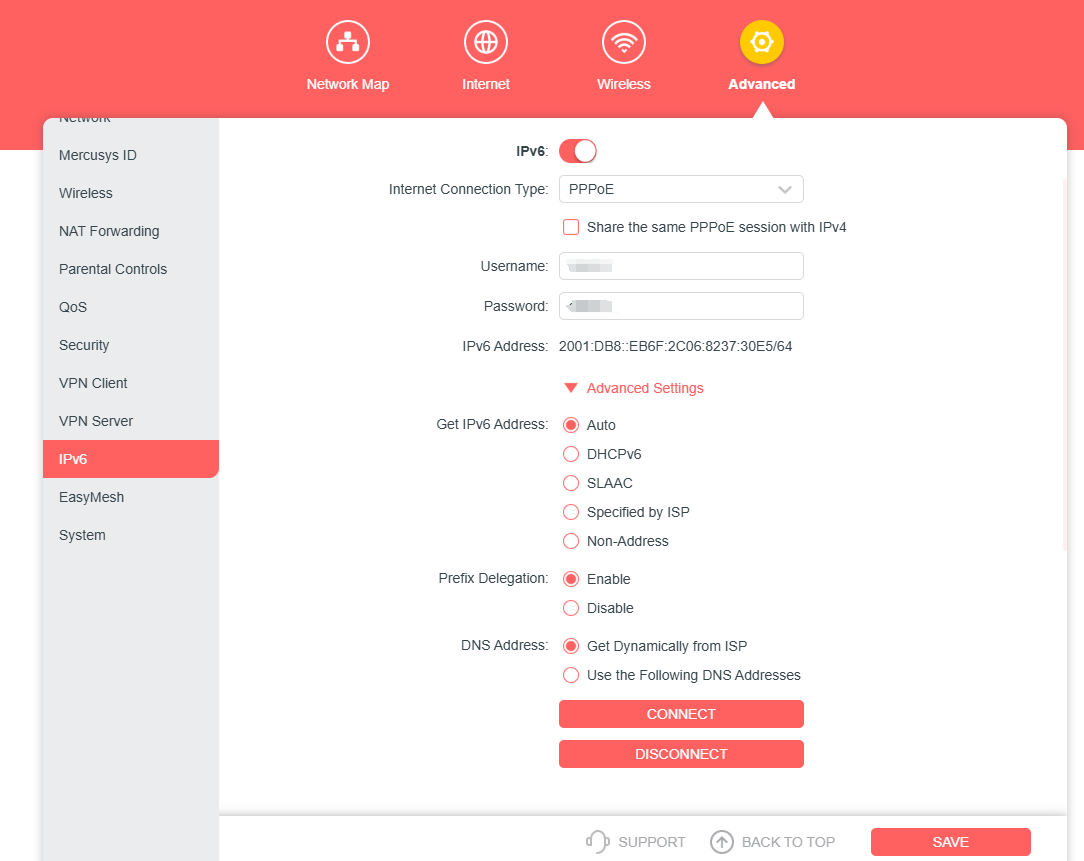
Cas 3 : Passage (pont)
S'il y a un routeur principal devant votre routeur Wi-Fi MERCUSYS, vous pouvez définir le type de connexion IPv6 du routeur MERCUSYS sur Pass-Through
1. Sélectionnez Pass-Through (Pont) comme type de connexion Internet.
2. Cliquez sur Enregistrer.
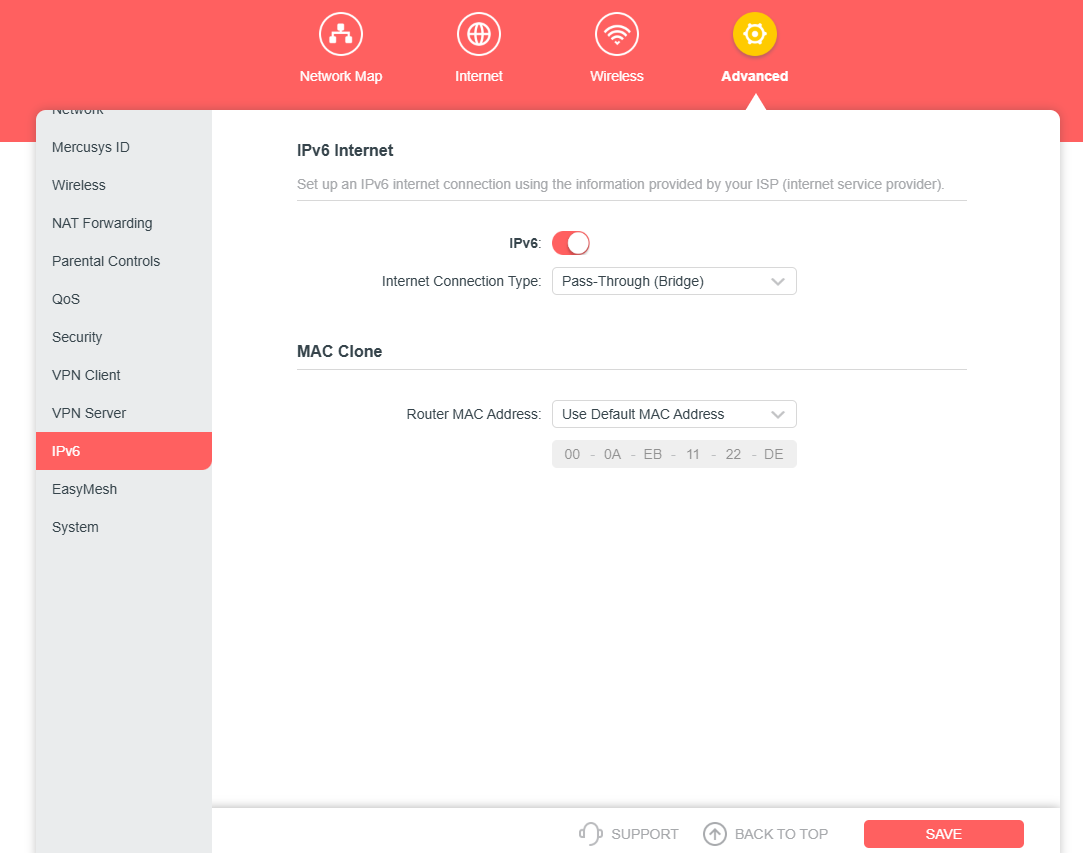
Cas 4 : IP statique
1. Sélectionnez IP statique .
2. Saisissez manuellement les informations fournies par votre FAI.
3. Cliquez sur Enregistrer.
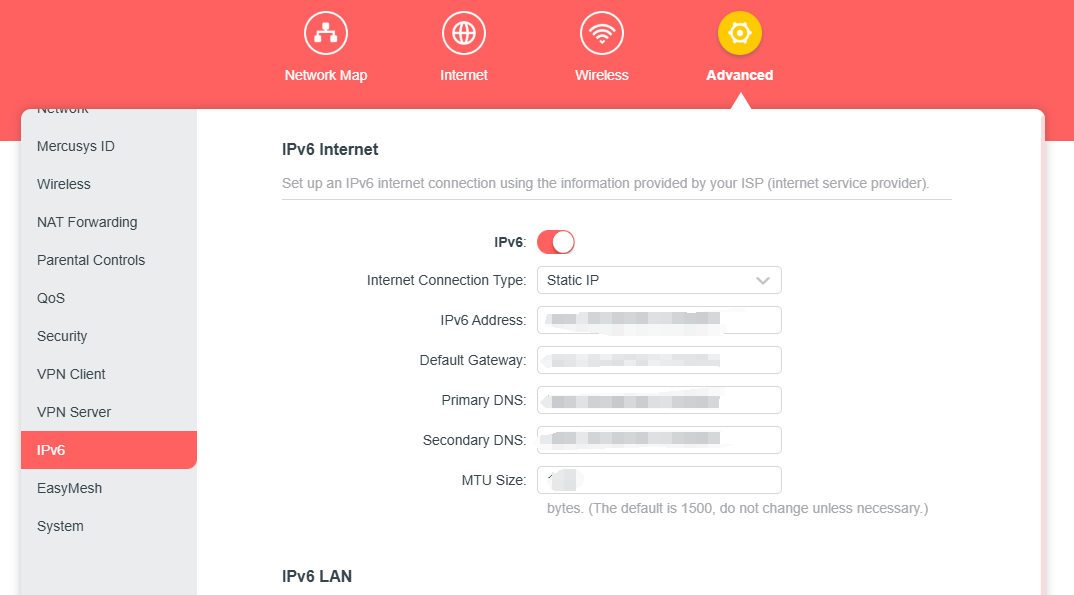
Cas 5 : Tunnel 6 à 4 :
1. Sélectionnez Tunnel 6 à 4 : un type de connexion Internet IPv4 est une condition préalable pour ce type de connexion.
3. Cliquez sur Enregistrer.